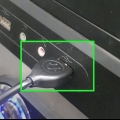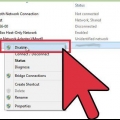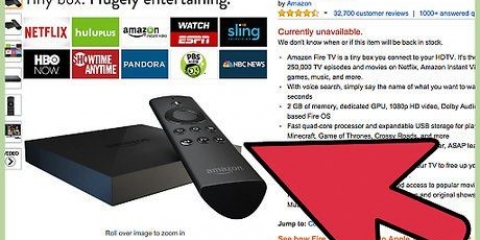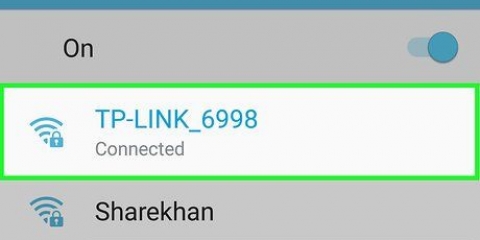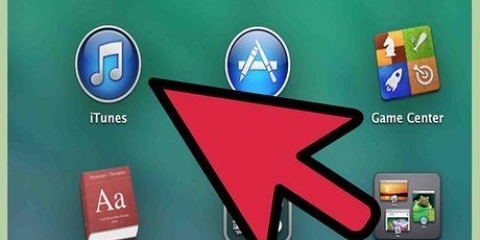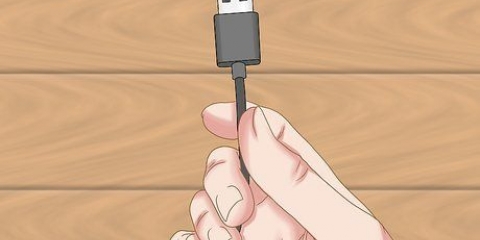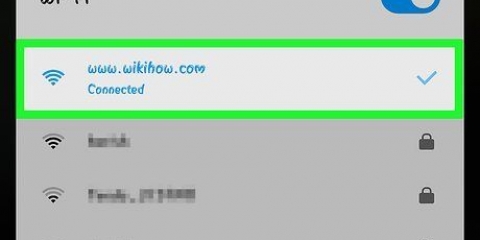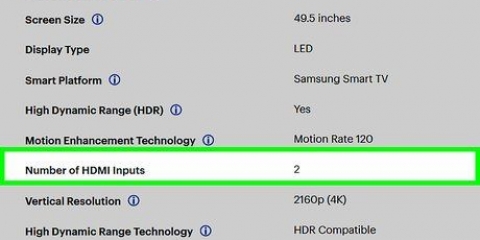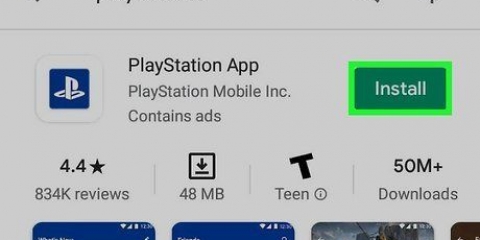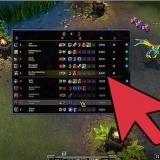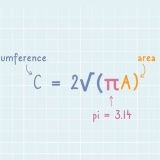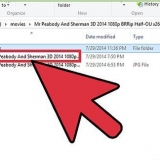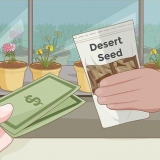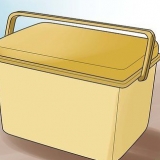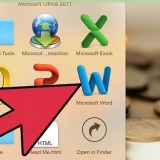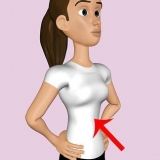Vous pouvez trouver Windows Media Player dans le menu Démarrer ou en appuyant sur Gagner et taper "Lecteur Windows Media". Cliquez sur le menu Aide dans Windows Media Player et sélectionnez « Rechercher les mises à jour ». Si le menu Aide ne s`affiche pas, appuyez sur alt.
appuie sur le bouton "Organiser" en haut de la fenêtre de venster de Media Player. Sélectionner "Gérer les bibliothèques" puis sélectionnez le type de contenu que vous souhaitez ajouter (musique, vidéos, etc.). Cliquez sur Ajouter... et sélectionnez le dossier contenant les fichiers multimédias que vous souhaitez ajouter. Répétez l`opération pour tous les autres dossiers multimédias.

appuie sur le bouton "Flux" en haut de la fenêtre de Windows Media Player. Sélectionner "Activer le streaming multimédia" et cliquez sur le bouton Activer le streaming multimédia. Cochez la case "Permis" à côté de votre LG Smart TV dans la liste des périphériques réseau. Cliquez sur OK pour enregistrer vos modifications et démarrer le serveur DLNA.
Appuyez sur le "Accueil"-bouton de la télécommande de votre téléviseur. Sélectionnez SmartShare dans le menu. Sélectionnez votre ordinateur dans la liste des appareils connectés.

Pour lire des fichiers qui ne sont pas compatibles avec Windows Media Player, vous avez besoin d`un autre service multimédia, tel que PS3 Media Server. Malgré son nom, PS3 Media Server diffusera tout ce qui prend en charge DLNA et peut lire presque tous les formats de fichiers. 



Ce sera bien sûr un peu plus facile si vous connectez un ordinateur portable au lieu d`un ordinateur de bureau, car vous pouvez placer l`ordinateur portable plus près du téléviseur. HDMI vous permet de vous connecter à un HTPC (Home Theater PC) entièrement dédié à la lecture multimédia sur un téléviseur.
Il y a très peu de différence entre un câble HDMI à 5€ et un câble à 70€. Étant donné que HDMI est un signal numérique, le signal est soit « activé » ou « désactivé » et le câble n`affecte pas la qualité du signal. La différence de qualité n`apparaît qu`avec des câbles plus longs. Les câbles HDMI standard ne mesurent généralement pas plus de 40 pieds (12.2 m). Il existe des câbles plus longs qui fonctionneront techniquement, mais il est peu probable qu`ils répondent aux normes. Si vous souhaitez transférer HDMI sur de très longues distances, vous avez probablement besoin d`un amplificateur de signal. 



Connecter un pc à un lg smart tv
Teneur
Vous pouvez faire beaucoup plus avec votre LG Smart TV que simplement regarder la télévision. Les téléviseurs intelligents sont livrés avec une variété d`applications et de services réseau, donnant au téléviseur certaines des capacités d`un ordinateur. Vous pouvez utiliser la prise en charge du serveur multimédia intégré pour diffuser des vidéos et de la musique de votre PC ou ordinateur portable vers le téléviseur via votre réseau domestique. Si votre PC est suffisamment proche du téléviseur, vous pouvez le connecter via un câble HDMI afin de pouvoir travailler et jouer sur un grand écran.
Pas
Méthode 1 sur 3 : Utilisation de SmartShare pour accéder à vos fichiers multimédias sur votre PC

1. Comprendre ce que SmartShare. SmartShare est un programme sur votre LG Smart TV qui vous permet de diffuser des fichiers multimédias directement depuis votre ordinateur vers votre LG TV via votre réseau domestique. Vous permet de regarder des films ou d`écouter de la musique stockée sur votre ordinateur sans avoir à le déplacer à l`aide d`une clé USB ou à le graver sur un DVD.
- SmartShare fonctionne mieux lorsque l`ordinateur et le téléviseur sont connectés à votre réseau via le câble Ethernet. Vous pouvez l`utiliser lorsqu`un ou les deux appareils sont connectés sans fil, mais il peut bégayer ou jouer avec une qualité inférieure.

2. Connectez le PC et LG Smart TV au même réseau domestique. Pour diffuser des fichiers multimédias de votre ordinateur vers votre LG Smart TV, vous devez connecter à la fois le téléviseur et l`ordinateur au même réseau domestique.
Pour de meilleures performances de streaming, le téléviseur et l`ordinateur doivent être connectés au routeur via Ethernet.

3. Mettez à jour Windows Media Player sur votre PC. Ceci est un programme multimédia qui fait partie de chaque installation de Windows. Windows Media Player vous permet de partager du contenu multimédia sur LG TV. La mise à jour de Windows Media Player garantit l`expérience la plus stable.

4. Ajoutez vos fichiers à la bibliothèque multimédia de Windows Media Player. Si vous n`utilisez pas déjà Windows Media Player pour lire vos fichiers multimédias sur votre ordinateur, vous devrez ajouter les fichiers que vous souhaitez partager avec le téléviseur à Windows Media Player.

5. Allumez votre LG Smart TV. Le téléviseur devra être allumé pour qu`il soit considéré comme un appareil de confiance dans Windows Media Player.

6. Allumez votre serveur DLNA dans Windows Media Player. Maintenant que votre bibliothèque est pleine du contenu que vous souhaitez diffuser, vous devez autoriser Windows Media Player à le partager à l`aide d`un processus appelé DLNA (Digital Living Network Alliance). Un serveur DLNA "envoie" les fichiers sur votre LG Smart TV sur le réseau.

sept. Parcourir les fichiers partagés sur votre LG Smart TV. Maintenant que le serveur DLNA est en cours d`exécution, vous pouvez parcourir le téléviseur et lire les fichiers partagés.

8. Commencez à regarder du contenu en streaming. Après avoir sélectionné votre ordinateur, vous verrez une liste de tous les dossiers et fichiers multimédias dans votre bibliothèque multimédia Windows Media Player. Sélectionnez-en un pour jouer.
L`ordinateur sur lequel le serveur DLNA s`exécute doit être allumé et connecté pour diffuser les fichiers.
Méthode 2 sur 3: Dépannage

1. Le fichier sélectionné n`est pas lu ou n`apparaît pas dans la liste. Ceci est probablement dû à un format incompatible. Windows Media Player peut diffuser la plupart des fichiers, mais peut avoir des difficultés avec les fichiers MKV.

2. La lecture vidéo est saccadée. Ceci est probablement dû à un problème de connexion réseau. Si vous avez connecté votre TV sans fil à votre routeur, vous aurez besoin d`une connexion N 5 GHz. Idéalement, tout devrait être connecté via Ethernet.

3. La lecture vidéo est lente, ou il y a des erreurs audio ou de synchronisation. Cela pourrait être causé par un processeur surchargé sur votre ordinateur. Lors de la diffusion multimédia en continu, vous devrez vous assurer qu`aucun autre programme ne s`exécute en même temps. Ce optimiser les performances de votre ordinateur aidera à améliorer le streaming, en particulier sur les ordinateurs plus anciens.
Méthode 3 sur 3: Utilisation de LG Smart TV comme moniteur d`ordinateur

1. Comprendre le processus. Vous pouvez également utiliser votre téléviseur LG comme écran et haut-parleurs pour votre ordinateur, en connectant votre ordinateur au téléviseur via HDMI. La plupart des ordinateurs modernes ont un port HDMI, mais si vous utilisez un Mac, vous aurez probablement besoin d`un adaptateur.
- Le câble HDMI transmettra à la fois l`image numérique HD et le son de votre ordinateur au téléviseur.

2. Mesurez la distance entre votre ordinateur et votre téléviseur. Assurez-vous de mesurer entre le port HDMI de votre ordinateur et le port HDMI à l`arrière du téléviseur, en laissant un peu d`espace supplémentaire pour le câble.

3. Assurez-vous que le câble a une marge de manœuvre. Mesurez la distance et achetez un câble d`au moins un mètre de plus. Cela garantira que vous avez suffisamment de mou, si quelque chose doit être déplacé.

4. Connectez le câble HDMI à votre PC et à l`un des ports HDMI de votre téléviseur.
Si vous avez une carte vidéo installée sur votre PC, vous pouvez avoir deux ports HDMI. Connectez le câble au même endroit où votre moniteur est connecté. Par exemple, si votre écran est connecté au port DVI de votre carte graphique, connectez le câble au port HDMI de la carte graphique.

5. Regardez l`étiquette devant l`entrée du téléviseur. Cela vous permettra de savoir quelle entrée sélectionner lorsque vous allumez le téléviseur.

6. Allumez le téléviseur et basculez sur la bonne entrée. Les entrées HDMI sont généralement étiquetées « HDMI » dans le menu d`entrée.

sept. Sélectionnez le téléviseur comme écran d`ordinateur. Une fois le téléviseur allumé sur la bonne entrée, vous pouvez sélectionner l`écran sur votre ordinateur.
presse gagner+p et sélectionnez la méthode par laquelle vous souhaitez afficher l`image. Vous pouvez afficher l`intégralité de l`image sur le téléviseur au lieu de l`écran de l`ordinateur, vous pouvez cloner les affichages pour que la même image s`affiche sur les deux écrans, ou vous pouvez étendre l`affichage pour que le téléviseur devienne une extension du bureau de votre ordinateur.
Dépannage
 1. Mon ordinateur n`a pas de port HDMI. Si votre ordinateur n`a pas de port HDMI, il est préférable d`acheter un convertisseur USB vers HDMI. Cela vous permet de connecter le convertisseur à un port USB de votre ordinateur et un câble HDMI du convertisseur au téléviseur.
1. Mon ordinateur n`a pas de port HDMI. Si votre ordinateur n`a pas de port HDMI, il est préférable d`acheter un convertisseur USB vers HDMI. Cela vous permet de connecter le convertisseur à un port USB de votre ordinateur et un câble HDMI du convertisseur au téléviseur. 2. Je ne peux pas avoir d`image sur la télé. Il peut y avoir plusieurs causes à ce problème :
2. Je ne peux pas avoir d`image sur la télé. Il peut y avoir plusieurs causes à ce problème :- Vérifiez la connexion HDMI sur le téléviseur et l`ordinateur. Vérifiez que la prise est correctement connectée aux deux appareils.
- Assurez-vous que le téléviseur est connecté à la bonne entrée et que vous avez correctement envoyé l`image de l`ordinateur au téléviseur à l`aide du gagner+p-menu.
 3. Je n`arrive pas à faire passer le son de mon ordinateur au téléviseur, ou le son provient toujours des haut-parleurs de l`ordinateur. Parfois, les paramètres audio ne changeront pas automatiquement lorsque vous passerez en HDMI. Vous pouvez modifier manuellement ces paramètres afin que le son sorte de votre téléviseur.
3. Je n`arrive pas à faire passer le son de mon ordinateur au téléviseur, ou le son provient toujours des haut-parleurs de l`ordinateur. Parfois, les paramètres audio ne changeront pas automatiquement lorsque vous passerez en HDMI. Vous pouvez modifier manuellement ces paramètres afin que le son sorte de votre téléviseur. - Faites un clic droit sur l`icône du volume dans la barre d`état système.
- Sélectionnez « Périphériques de lecture ».
- Sélectionnez votre téléviseur dans la liste et cliquez sur Définir par défaut, puis sur Appliquer.
Articles sur le sujet "Connecter un pc à un lg smart tv"
Оцените, пожалуйста статью
Similaire
Populaire